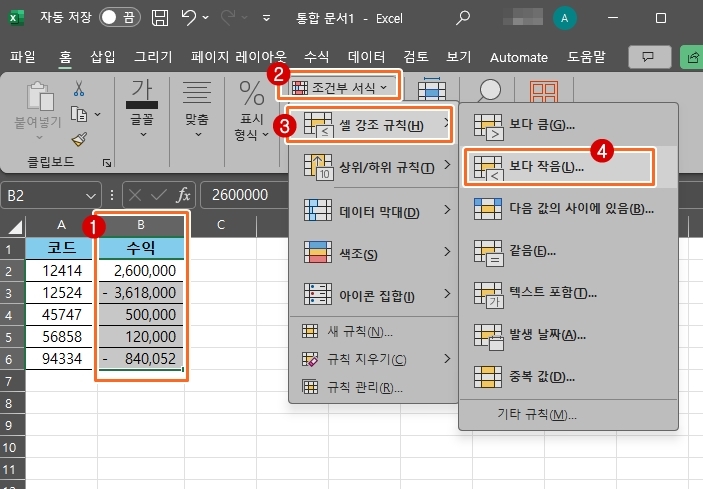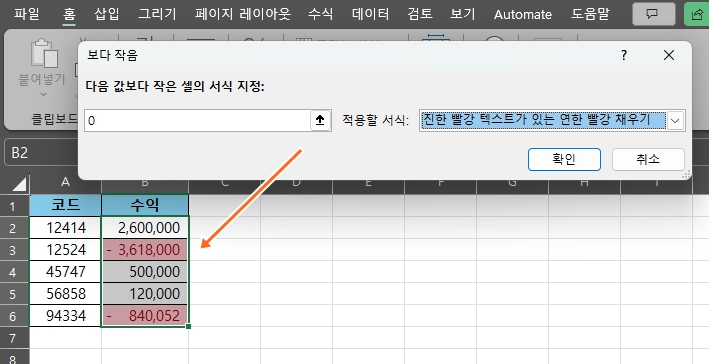엑셀에서 데이터를 작업할 때는 음수를 효과적으로 식별하고 강조할 수 있어야 합니다. 특히, 재무 데이터를 분석하거나 통계 데이터를 분석할 때 이 부정적인 값을 강조하면 작업의 빠른 처리를 기대할 수 있습니다.
이번 포스팅에는 엑셀에서 음수를 강조하는 다양한 기법을 탐색하여 데이터 세트 내에서 음수 값을 관리하고 시각화하는 방법을 소개합니다.

부정적인 값 이해
음수 식별
Excel에서 음수는 숫자 값 앞에 마이너스 부호(-)로 표시됩니다. 이 숫자는 데이터 세트의 맥락에서 감소 또는 손실을 나타냅니다. 대규모 데이터 세트를 처리할 때 부정적인 값을 식별하는 것은 정확한 분석과 의사 결정에 매우 중요합니다. 데이터 세트에서 음수를 인식하려면 음수 기호 앞에 값이 들어 있는 셀을 찾습니다. 또한 음수는 괄호 안에서 형식을 지정하여 양수 값과 구분할 수 있습니다.
음의 값이 미치는 영향
음의 값은 손실, 감소 또는 하락 추세를 나타내기 때문에 데이터 분석에서 중요한 역할을 합니다. 음수의 영향을 이해하는 것은 재무 보고서, 예산 분석 및 성과 지표에 대한 정보에 입각한 해석을 내리는 데 필수적입니다. 계산에서 음수 값은 총계를 줄이고 평균을 변경하여 결과에 영향을 미칩니다. 데이터를 시각화할 때 음의 값은 차트와 그래프를 왜곡하여 데이터 세트 내의 추세와 패턴 인식에 영향을 줄 수 있습니다.
Excel 조건부 서식 지정
조건부 서식 활용
엑셀의 조건부 포맷 기능을 통해 사용자는 정의된 기준에 따라 특정 포맷을 셀에 적용할 수 있습니다. 이 강력한 도구를 사용하면 데이터 세트 내의 음수 값을 자동으로 강조 표시할 수 있습니다. 조건부 서식을 활용하여 음수의 존재를 시각적으로 강조할 수 있어 쉽게 식별할 수 있습니다.
Excel에서 음수 값을 강조 표시하기 위해 조건부 형식을 적용하려면 다음 간단한 단계를 수행합니다.
- 음의 값을 강조 표시할 셀 범위를 선택합니다.
- 홈(Home) 탭으로 이동하고 "스타일" 그룹에서 "조건부 서식"을 클릭합니다.
- "셀 규칙 강조 표시"를 선택한 다음 드롭다운 메뉴에서 "보다 작은 것"을 선택합니다.
- 값 필드에 "0"을 입력하고 텍스트 색상이나 배경 채우기와 같이 음수를 강조 표시하는 데 적합한 형식 스타일을 선택합니다.